VMware ESXi Server установка и настройка на сервере VMware инструкция подготовка удаленная работа
VMware ESXi Установка и настройка на сервере
Подготовка к установке и настройка на сервере VMware ESXi Server.
 Перейти к пункту 2 инструкции по настройке удалённого доступа сотрудников
Перейти к пункту 2 инструкции по настройке удалённого доступа сотрудников
Установка, настройка и покупка VMware
| VMware vSphere Storage Appliance | VSA виртуальное хранилище | Построение без покупки системы хранения данных |
| Настройка кластера VMware High Availability (HA) под ключ | ESXi |
| VMware ESXI | Примеры лицензирования VMware ESXI |
| Как купить лицензию VMware? »> | vSphere |
Подготовка к установке VMware ESXi Server
Дистрибутив ESXi Server можно скачать по адресу https://my.vmware.com/.
Если нет лицензий, то нужно заказать trial.
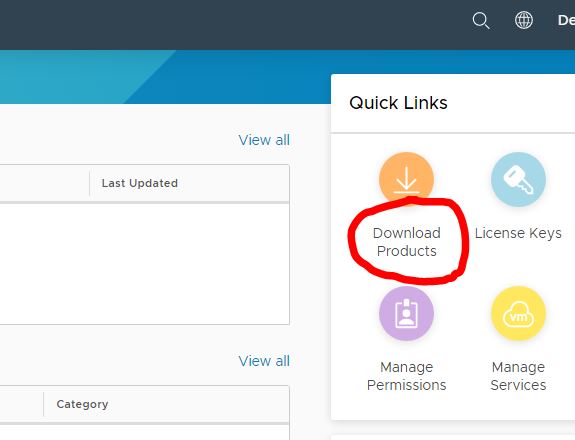


Далее необходимо записать загрузочный образ на USB карту, откуда и будет происходить установка.
Мы использовали для этого rufus
Выбираем устройство - USB flash и метод загрузки - наш загруженный iso образ ESXi.
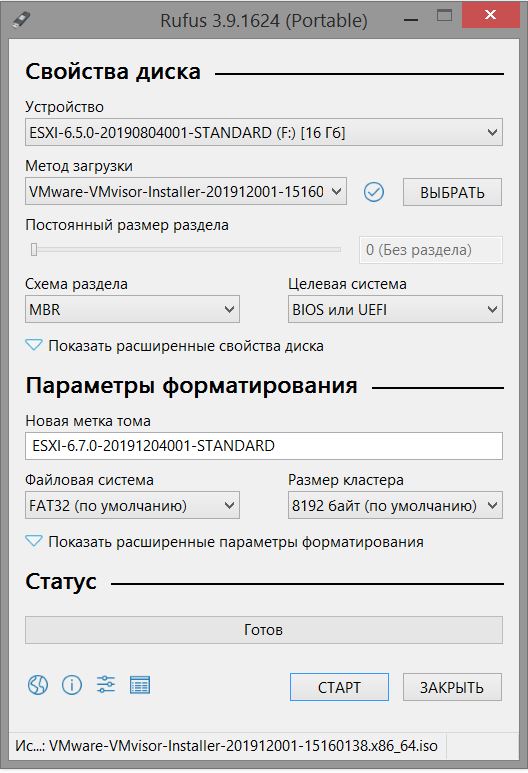
Включаем сервер, выбираем загрузку с USB flash.



Принимаем пользовательское соглашение F11
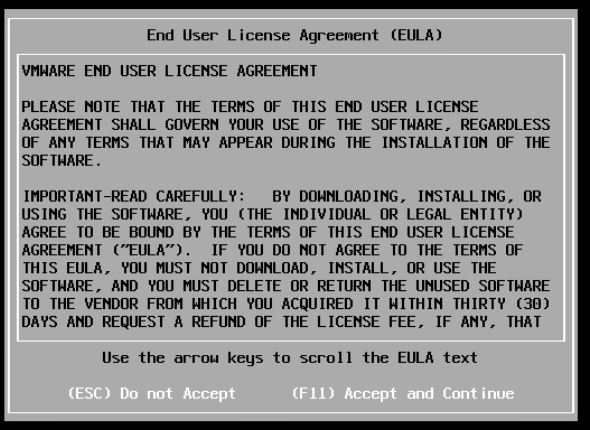
Выбираем диск и запускаем установку
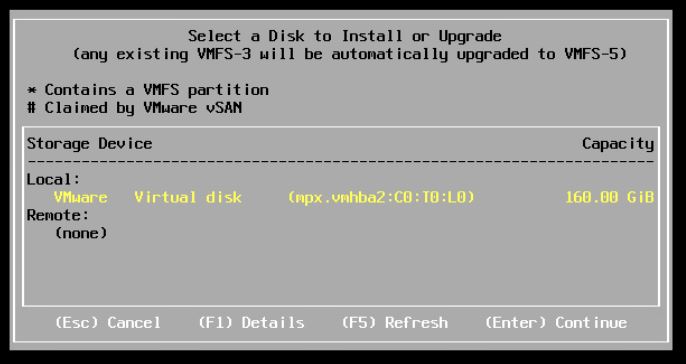
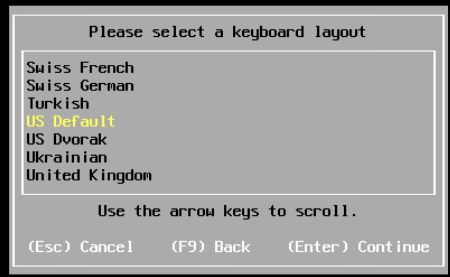
Установка и настройка ESXi
Вводим пароль пользователя root и запоминаем его.
Он нужен будет для управления ESXi и добавления ESXi в vCenter (если это Вам понадобится в дальнейшем)
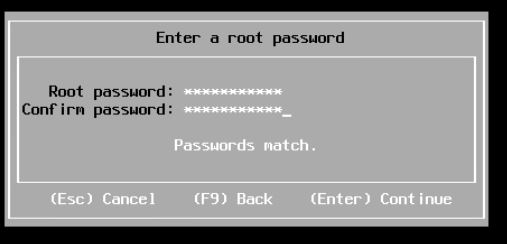
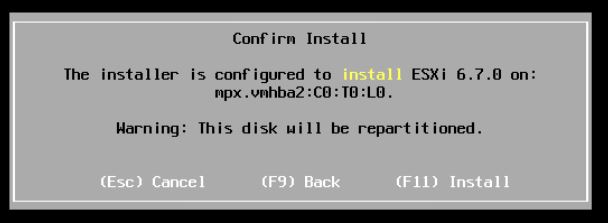
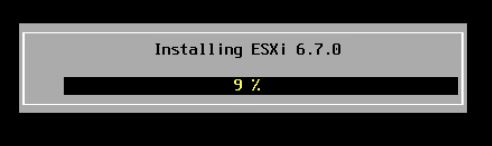
Убираем USB flash и перезапускаем сервер
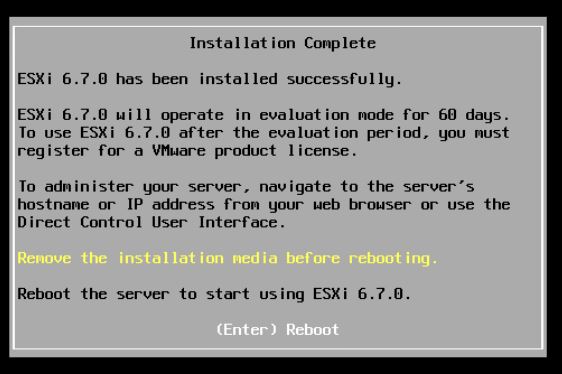
Нажимаем F2, вводим пароль

Выбираем Configure Management Network


Назначаем статический адрес. По этому адресу мы будем заходить через браузер для управления виртуальными машинами.
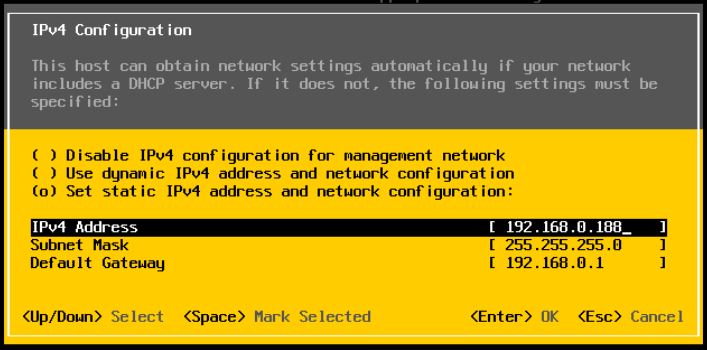
Подтверждаем
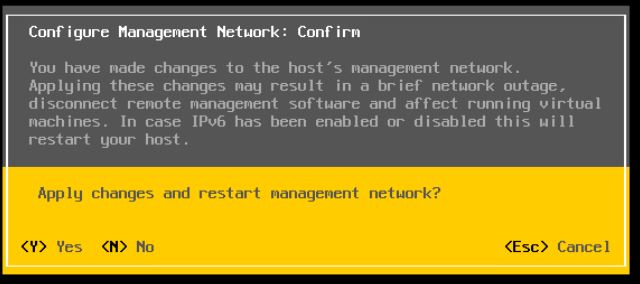
Заходим в браузере на адрес https://192.168.0.188
Поскольку SSL сертификат самоподписанный, то принимаем риск и проходим дальше.

Вводим пароль
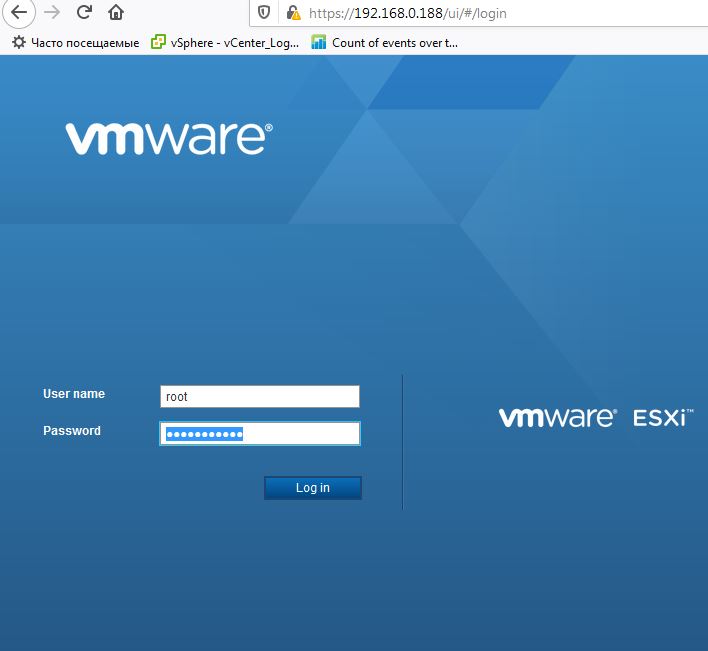
И попадаем в консоль VMware ESXi

На этом установка VMware ESXi закончена.
VMware ESXi
Уважаемые коллеги, если Вам помогла данная статья, помогите нам!
Рекомендуйте нас своим коллегам и друзьям!
Контакты:
тел.: +7 (495)662-58-98
vmware@v-grade.ru
Если Вы планируете купить лицензии VMware vSphere:
Перейти к пункту 2 инструкции по настройке удалённого доступа сотрудников